Featured Artikel
- 01 Wird die Festplatte-Formatierung alle Daten löschen
- 02 Unterschiede zwischen dem High-Level-Format und dem Low-Level-Format
- 03 Bootfähiges Formatierungstool
- 04 Festplatte formatieren mit DiskPart
- 05 C Laufwerk formatieren
- 06 USB mit CMD unter Windows formatieren
- 07 SD Karte formatieren
- 08 USB-Flash-Laufwerk kann nicht formatiert werden
- 09 SanDisk SD-Karte lässt sich nicht formatieren
- 10 Windows konnte das Formatieren der SD-Karte nicht abschließen
- 11 Windows kann die formatierung nicht abschließen
- 12 Festplatte im RAW Format wiederherstellen
- 13 Formatierte Festplatte wiederherstellen
Windows kann das Dateisystem RAW nicht erkennen und Benutzer kann nicht manuell auf die Daten auf der RAW-Festplatte zugreifen. Daher können Sie die RAW-Laufwerk mit einem professionellen Datenrettungstool wie EaseUS Data Recovery Wizard wiederherstellen. Sie können Daten einfach und schnell von dem RAW-Laufwerk wiederherstellen.
Schritt 1. Lassen Sie die RAW-Festplatte an den Computer anschließen und starten Sie EaseUS Data Recovery Wizard.
Schritt 2. Wählen Sie die RAW-Festplatte zum Scannen aus und klicken Sie auf "Nach verlorenen Dateien suchen".
Schritt 3. Finden Sie die gewünschten Dateien durch den Filter einfach auf. Jetzt ist die Vorschau verfügbar.
Schritt 4. Wählen Sie die gewünschten Dateien aus und klicken Sie auf "Wiederherstellen". Sie sollten diese Dateien auf einem anderen Ort zu speichern, bevor Sie das RAW-Laufwerk reparieren.
Haben Sie eine Meldung wie "Sie müssen den Datenträger formatieren" erhalten? Wenn Sie auf "Nein" klicken, können Sie auch nicht auf die Festplatte zugreifen. Nachdem Sie auf "Ja" geklickt haben, wird die Formatierung ausgeführt und werden alle Daten von der Festplatte gelöscht. Das heißt, das Dateisystem der Festplatte ist zu RAW geworden. Wenn die Festplatte RAW wird, muss man die Festplatte formatieren? Kann man noch die RAW Festplatte wiederherstellen und reparieren?
Warum ist die Festplatte zu RAW geworden und wie Kann man RAW Laufwerk reparieren?
Das RAW-Dateisystem weist auf einen schwerwiegenden Fehler einer Festplatte, SSD oder eines Wechseldatenträgers (wie USB-Stick oder Speicherkarte) hin. In diesem Zustand erkennt das Windows-Betriebssystem das Dateisystem nicht mehr, sodass kein Zugriff auf die gespeicherten Daten möglich ist.
Dieses Problem tritt in Windows 11/10/8/7 relativ häufig auf. Die einfachste Lösung ist eine Formatierung des Laufwerks, die jedoch zum vollständigen Datenverlust führt. In vielen Fällen ist das Problem jedoch auch mit speziellen Software-Tools reparabel, um die Daten vor der Formatierung zu retten.
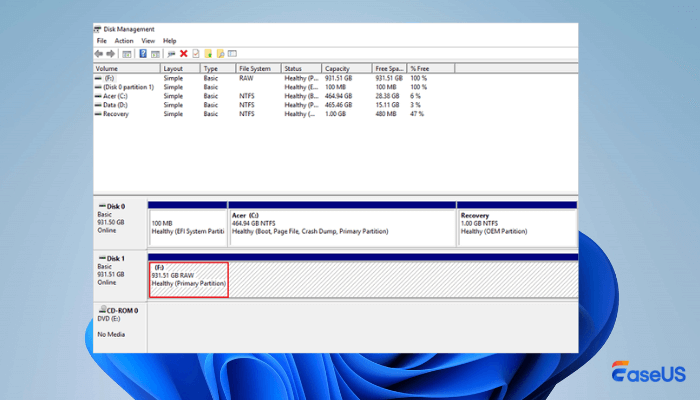
Darüber hinaus gibt es mehrere weitere Symptome, die darauf hinweisen, dass Ihre Festplatte zum RAW-Format geworden ist. Hier finden Sie eine Tabelle mit Ursachen, Symptomen und Lösungen für RAW-Laufwerke:
| Hauptgründe | Häufige Symptome | Lösungen |
| ❌Beschädigtes Dateisystem (NTFS/FAT32) oder Dateisystem nicht erkannt |
|
|
| ⚠️Geringfügige Dateisystem-Inkonsistenz |
|
|
| 🗑️Beschädigte oder versehentlich gelöchte Partitionen |
|
|
| 🔒Metadaten der verschlüsselten Partition verloren | ||
| 🛠️Schwerwiegender Hardwarefehler |
|
|
| 🖥️Unsicheres Auswerfen oder Blitzverschlechterung |
|
|
Wenn der Versuch, ein Laufwerk im Windows Explorer zu öffnen, zu einer Formatierungsaufforderung oder der Fehlermeldung "Das Volume enthält kein erkanntes Dateisystem" führt, liegt höchstwahrscheinlich ein RAW-Problem vor.
- Bei einer neuen, unbenutzten Festplatte: Ist das Laufwerk neu und enthält keine Daten, können Sie es direkt formatieren, um das Dateisystem von RAW zu NTFS zu konvertieren und das Problem zu beheben.
- Bei einer gebrauchten Festplatte mit Daten: Enthält das Laufwerk wichtige Daten, sollten Sie auf keinen Fall formatieren, da dies alle Daten löscht. In diesem Fall sind spezielle Datenrettungsmethoden erforderlich.
Die folgende Infografik veranschaulicht, wie es zu einem RAW-Zustand kommt.

Wenn das Problem auftritt, werden viele Benutzer CHKDSK benutzen und die Raw Festplatte reparieren. Aber in diesem Fall funktioniert der CHKDSK-Befehl leider nicht. Neben der Formatierung und der Hilfe von CHKDSK gibt es dann keine Lösungen? Werden die Nutzer alle Daten auf der RAW Festplatte verlieren? Nein. Mithilfe einer professioneller und sicherer Datenrettung Software kann man die RAW-Festplatte wiederherstellen.
Wenn es eine neue Festplatte ist, können Sie die Festplatte direkt formatieren, um das Dateisystem zu NTFS oder anderen zu konvertieren. Dadurch wird es wieder normal. Wenn es sich jedoch um eine Festplatte mit vielen Daten handelt, müssen Sie eine professionelle Software zur RAW-Laufwerkswiederherstellung verwenden, um Daten vom RAW-Laufwerk oder der RAW-Partition wiederherzustellen.
Lesen Sie weiter, um zu erfahren, wie Sie mit einem professionellen Tool zur Wiederherstellung von RAW-Laufwerken Daten von einem RAW-Laufwerk wiederherstellen können. Wir bieten auch effektive Methoden an, mit denen Sie eine RAW-Festplatte/einen USB-Stick/einen USB-Stick/eine SD-Karte reparieren können, ohne dass Daten verloren gehen. Wir hoffen, dass Sie alle das Problem mit dem RAW-Laufwerk mit dieser Anleitung leicht lösen können.
Wie kann man Daten von der Festplatte RAW wiederherstellen?
Es ist schade, ein RAW-Laufwerk zu sehen, das Sie formatieren müssen, um es wieder nutzbar zu machen. Durch das Formatieren einer Festplatte wird ihr zwar ein erkennbares Dateisystem wie NTFS, FAT oder FAT32 zugewiesen, aber die Daten werden durch die Formatierung vollständig gelöscht, und es ist unmöglich, die verlorenen Daten aus dem Papierkorb wiederherzustellen. Daher empfehlen wir Ihnen dringend, eine RAW-Datenwiederherstellung durchzuführen und die Daten vom RAW-Laufwerk zu exportieren, bevor Sie es formatieren.
EaseUS Data Recovery Wizard ist eine leistungsstarke Wiederherstellungssoftware, mit der Sie Daten von einem RAW-Laufwerk ganz einfach und schnell scannen und wiederherstellen können. Mit diesem hervorragenden RAW-Wiederherstellungstool ist es sogar möglich, ganze RAW-Partitionen wiederherzustellen.
Ein guter Grund für die Wahl der EaseUS RAW-Laufwerkswiederherstellungssoftware ist, dass Sie auch nach Formatierung der Festplatte problemlos eine formatierte Festplatte wiederherstellen können. Die Software ist ein Allround-Experte für die Wiederherstellung von Daten nach Löschung, Partitionsverlust, Festplattenformatierung oder Viren-/Trojanerangriffen.
Informationen zum EaseUS RAW-Wiederherstellungstool finden Sie in der folgenden Tabelle:
| Spezifikationen | Ausführliche Informationen |
| 🚄Scan-Geschwindigkeit | ~100–120 MB/s (Schnellscan); ~60–80 MB/s (Tiefenscan) |
| 🥇Wiederherstellungserfolgsrate | 97 %+ für logische Fehler und RAW-Laufwerke |
| 📂Unterstützte Dateisysteme | NTFS, FAT32, exFAT, HFS+, APFS, EXT2/3 |
| 💽RAW-Laufwerkkompatibilität | Vollständige Unterstützung der RAW-Wiederherstellung für HDD, SSD, USB und SD-Karte |
| 🔍Dateivorschau vor der Wiederherstellung | Ja – unterstützt Bilder, Videos, Dokumente usw. |
| 🗃️Unterstützte Dateitypen | 1.000+ (Fotos, Videos, Dokumente, Archive usw.) |
| ⏰Durchschnittliche vollständige Scanzeit (1 TB) | ~1,5–2 Stunden (je nach Laufwerkszustand und Schnittstelle) |
Schritt-für-Schritt-Anleitung zur Wiederherstellung von EaseUS RAW-Laufwerken:
Schritt 1. Wählen und scannen Sie die RAW-Partition
Wenn die RAW-Partition eine Partitionsbezeichnung enthält, können Sie diese direkt aus der Laufwerksliste auswählen und auf „Nach verlorenen Daten suchen“ klicken, um nach den verlorenen Dateien zu suchen. Wenn die RAW-Partition ihre Bezeichnung verloren hat, wird sie als „Verlorene Partition“ erkannt. Wählen Sie einfach die „Verlorene Partition“ aus und starten Sie einen Gesamtscan des RAW-Laufwerks.

Schritt 2. Vorschau der gefundenen Daten aus dem Scan-Ergebnis
Nach Abschluss des Scans werden alle verfügbaren Dateien auf der RAW-Festplatte angezeigt. Sehen Sie sich diese Dateien an und suchen Sie die Dateien, die Sie wiederherstellen möchten. Sie können die gescannten Daten nach Dateiformat sortieren oder direkt im Feld „Dateien oder Ordner suchen“ suchen.

Schritt 3. Daten von der RAW-Partition wiederherstellen
Wählen Sie alle Dateien aus und klicken Sie auf „Wiederherstellen“, um alle Daten wiederherzustellen. Wählen Sie eine andere interne/externe Festplatte oder ein Cloud-Laufwerk aus, um die wiederhergestellten Daten zu speichern, und klicken Sie auf „OK“, um die Wiederherstellung des RAW-Laufwerks zu starten.

Viele Benutzer haben das RAW-Laufwerk ohne Formatierung mit EaseUS Data Recovery Wizard wiederhergestellt. Lesen Sie die folgende Bewertung von Trustpilot:
| 📒 Bewertungen |
|
Fanden Sie diese Anleitung zur Wiederherstellung von RAW-Laufwerken hilfreich? Teilen Sie sie bitte in den sozialen Medien, um mehr Benutzern zu helfen, die Daten von einer RAW-Festplatte wiederherstellen müssen!
Video-Anleitung: Festplatte RAW Daten retten

Wie kann man RAW-Laufwerk reparieren?
Methode 1. RAW Festplatte mit dem CHKDSK-Befehl reparieren
Wenn die Festplatte als RAW angezeigt wird, aber noch einen Laufwerksbuchstaben hat, können Sie versuchen, die RAW-Festplatte zu reparieren, ohne sie mit CMD zu formatieren. Mit CHKDSK haben Sie eine Chance, Ihre RAW-Festplatte zu reparieren und dann auszulesen, ohne sie zu formatieren. Manche Leute mögen sagen, dass CHKDSK für RAW-Laufwerke nicht verfügbar ist, aber das stimmt nicht. Wenn Ihre (externe) Festplatte mit einem Laufwerksbuchstaben angezeigt wird, können Sie CMD verwenden, um sie zu reparieren. Wenn Ihre externe Festplatte als RAW ohne Laufwerksbuchstaben angezeigt wird, folgen Sie stattdessen Methode 2.
- Warnung:
- Das Ausführen von chkdsk kann das RAW-Laufwerksproblem hoffentlich beheben, es kann jedoch auch zu einem vollständigen Datenverlust führen. Führen Sie also zunächst eine Datenwiederherstellung durch und fahren Sie dann mit der CMD-Methode fort.
Schritt 1. Schließen Sie Ihre externe RAW-Festplatte an Ihren Computer an.
Schritt 2. Klicken Sie auf das Symbol "Suche" in der Taskleiste und geben Sie cmd ein. Klicken Sie dann mit der rechten Maustaste auf "Eingabeaufforderung" und wählen Sie "Als Administrator ausführen".
Schritt 3. Geben Sie chkdsk G: /f ein und drücken Sie die Eingabetaste, um Ihre externe RAW-Festplatte zu reparieren. (G ist der Laufwerksbuchstabe Ihrer RAW-Festplatte.)
Nach dem Reparaturvorgang können Sie die Datenträgerverwaltung öffnen, um zu überprüfen, ob Ihre Festplatte repariert ist. Wenn CHKDSK nicht funktioniert, machen Sie sich keine Sorgen. Sie können Ihre externe RAW-Festplatte mit der folgenden Methode reparieren.
Methode 2. RAW-Festplatte auf NTFS formatieren
Das Formatieren der Festplatte wird alle darauf gespeicherten Daten löschen. Deshalb empfehlen wir Ihnen, die Daten auf der Festplatte zuerst wiederherzustellen und dann sie formatieren. Nachdem Sie erfolgreich Dateien von der externen RAW-Festplatte wiederhergestellt haben, können Sie das externe Laufwerk auf NFTS formatieren. Nach der Formatierung wird das Laufwerk normal und benutzbar sein.
Schritt 1. Schließen Sie Ihre externe RAW-Festplatte an Ihren Computer an.
Schritt 2. Gehen Sie zu "Dieser PC" > "Verwalten" > "Datenträgerverwaltung".
Schritt 3. Suchen Sie die RAW-Festplatte, klicken Sie mit der rechten Maustaste darauf und wählen Sie "Formatieren...".
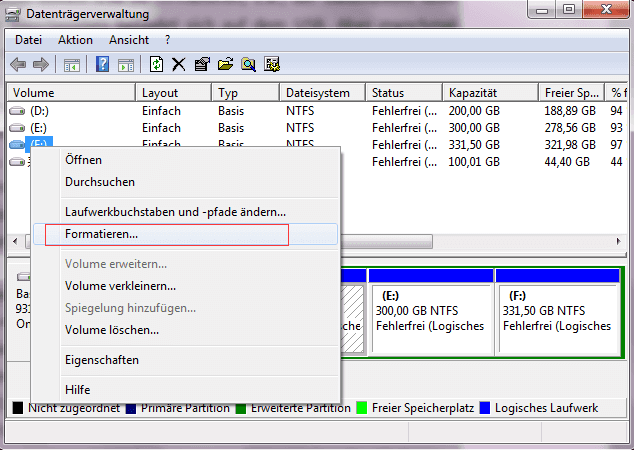
Schritt 4. Wählen Sie das Dateisystem (NTFS) und weisen Sie der Festplatte einen Laufwerksbuchstaben zu.
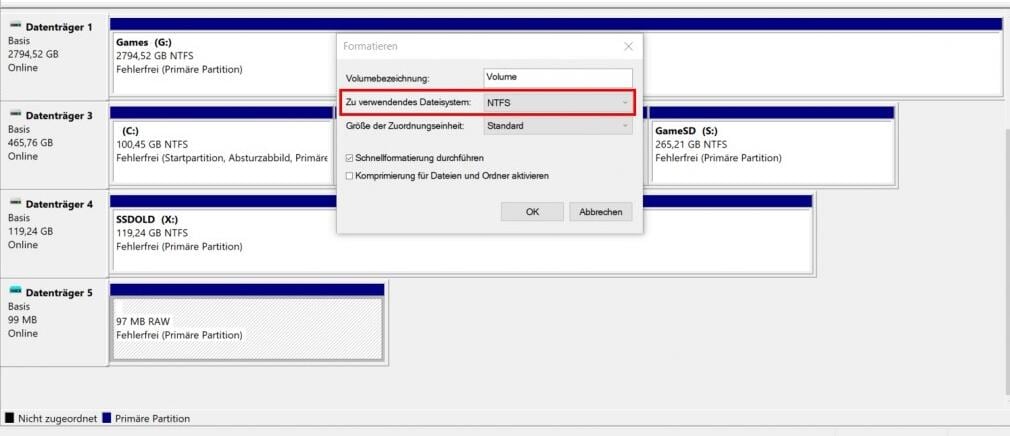
Schritt 5. Klicken Sie auf "Start", um Ihre RAW-Festplatte zu formatieren. Wenn die Formatierung abgeschlossen ist, klicken Sie auf "OK".
Methode 3. Daten von einem RAW-Laufwerk mit Datenrettungsdienst wiederherstellen
Wenn die Formatierung nicht funktioniert oder Sie Ihre RAW-Festplatte aus Datensicherheitsgründen nicht formatieren möchten, wie können Sie die RAW-Partition dann ohne Datenverlust reparieren? So geht's: Wenden Sie sich an EaseUS Datenrettungsdienste. Die technischen Experten von EaseUS reparieren Ihre RAW-SD-Karte, Ihren USB-Stick, Ihren USB-Stick oder Ihre externe Festplatte ohne Formatierung. So stellen Sie sicher, dass die reparierte Partition mit der Originalfestplatte identisch ist und keine Daten verloren gehen. Komplexe Datenverlustprobleme können gelöst werden.
Wenn die Datenwiederherstellungssoftware die RAW-Dateien nicht wiederherstellen konnte, haben Sie mithilfe von RAW-Wiederherstellungsdiensten immer noch gute Chancen, die Daten wiederherzustellen.
EaseUS Datenrettungsdienste
Klicken Sie hier, um unsere Experten für eine kostenlose Bewertung zu kontaktieren
Wenden Sie sich an die EaseUS Datenrettungsexperten, um einen individuellen manuellen RAW-Wiederherstellungsservice zu erhalten. Nach KOSTENFREIER Diagnose können wir folgende Leistungen anbieten:
- Beschädigte RAW-Laufwerke ohne Formatierung reparieren
- Daten von RAW-Laufwerken wiederherstellen, einschließlich BitLocker-verschlüsselter Laufwerke
- RAW-Partitionen, RAW-USB-Laufwerke, eines RAW-SD-Karte, externe RAW-Festplatte usw. wiederherstellen
Über ein RAW-Laufwerk
Was bedeutet die Wiederherstellung eines RAW-Laufwerks? Wenn Sie versuchen, einen systemfremden Datenträger im Windows Explorer zu öffnen, wird ein Fenster geöffnet, in dem Sie aufgefordert werden, den Datenträger zu formatieren, bevor Sie ihn verwenden können. Es ist sehr wahrscheinlich, dass der Datenträger mit Dateisystemfehlern behaftet ist.

Die Funktion "Datenträger formatieren" behebt in der Regel das Festplattenproblem, löscht aber die darauf befindlichen Daten. Wenn Sie den Datenträger nicht formatieren, erhalten Sie eine Fehlermeldung, die besagt: "Der Datenträger enthält kein erkanntes Dateisystem. Bitte stellen Sie sicher, dass alle erforderlichen Dateisystemtreiber geladen sind und der Datenträger nicht beschädigt ist."
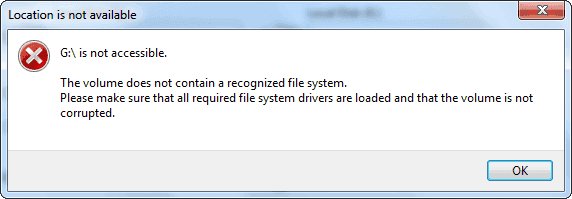
Das RAW-Laufwerk tritt unter Windows 10/8.1/8/7 häufig auf. Wenn Sie ein lokales Laufwerk oder einen Wechseldatenträger nicht öffnen können, sollten Sie nicht in Panik geraten. Das liegt in der Regel daran, dass das Dateisystem der Festplatte RAW geworden ist. Gehen Sie in die Windows Datenträgerverwaltung (Dieser PC/Mein Computer - Verwalten - Datenträgerverwaltung), und Sie werden das RAW-Laufwerk wie folgt sehen:
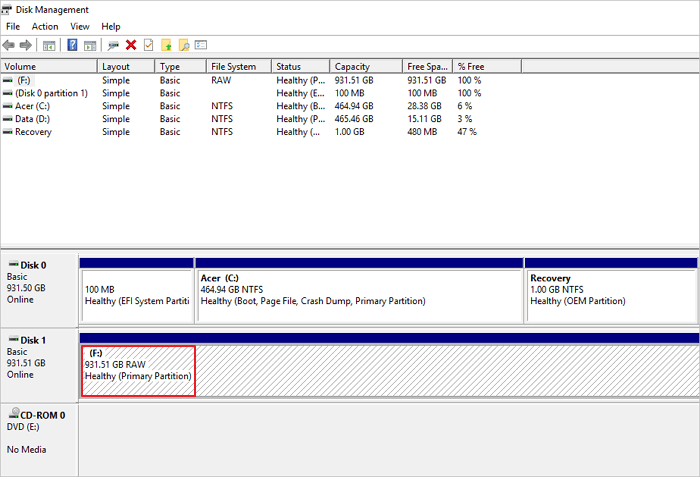
Darüber hinaus gibt es viele andere Symptome, die darauf hindeuten, dass Ihre Festplatte RAW geworden ist. Zum Beispiel:
(1) Führen Sie den CHKDSK-Befehl aus. Es erscheint die Meldung: "Der Typ des Dateisystems ist RAW. CHKDSK ist für RAW-Laufwerke nicht verfügbar."

(2) Der Computer kann nicht von der Systemdiskette starten und meldet: "Betriebssystem nicht gefunden".
Manchmal kommt es vor, dass die Festplatte Ihres Computers, eine externe Festplatte, ein USB-Laufwerk oder eine SD-Karte plötzlich RAW wird. Wenn Ihre Festplatte zu einem RAW-Laufwerk wird, bedeutet das, dass Ihre Festplatte nicht mit einem kompatiblen Dateisystem wie NTFS oder FAT32 formatiert ist. Und die darauf befindlichen Daten bleiben unzugänglich.
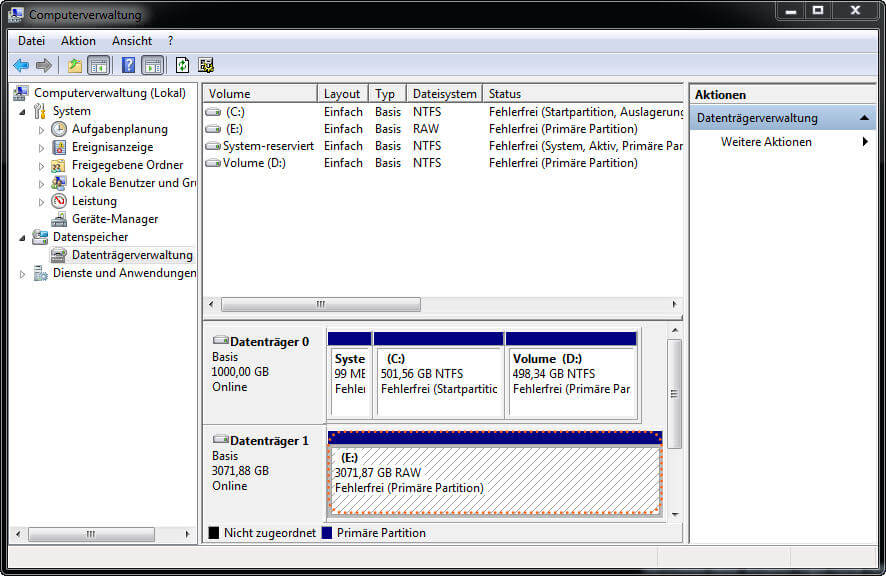
Das Fazit
Es gibt verschiedene Gründe für ein RAW-Laufwerk. Normalerweise in diesen Fällen kann eine Festplatte zu RAW geworden sein. Mit einem zuverlässigen Tool zur Wiederherstellung von RAW-Laufwerken, wie dem EaseUS Data Recovery Wizard, können Sie Daten von RAW-Partitionen problemlos wiederherstellen.
- ⚙️System-Ausfall
- ⚡Energieprobleme
- ⛔Die Festplatte wird nicht sicher entfernt
- ⚠️Der Computer wird auf die falsche Weise ausgeschaltet
- 💾Fehlerhafte Sektoren auf Festplatte/USB-Stick/Speicherkarte
- 💽Der Datenträger ist beschädigt
Obwohl die Wiederherstellung von RAW-Laufwerken in den meisten Fällen möglich ist, sollten Sie dennoch die folgenden Dinge beachten, um zu vermeiden, dass ein Laufwerk wieder zu einem RAW-Laufwerk wird:
- Werfen Sie das externe Laufwerk immer sicher aus
- Sichern Sie wichtige Daten regelmäßig
- Verwenden Sie ein fortschrittliches Dateisystem wie das NTFS-Dateisystem
FAQs über RAW-Festplatte
Im Folgenden erfahren Sie mehr über das RAW-Dateisystem und wie Sie Daten von einem RAW-Laufwerk wiederherstellen können.
Was ist eine RAW Festplatte?
Das RAW-Dateisystem bezeichnet einen Zustand Ihrer Festplatte, der kein oder ein unbekanntes Dateisystem hat. Unabhängig davon, ob die Speicherkarte, die Computerfestplatte oder ein anderes Gerät als RAW angezeigt wird, können Sie nicht auf die Daten darauf zugreifen. Das RAW-Dateisystem ist kein Standard-Dateisystem. Wenn eine Festplatte als RAW angezeigt wird, kann das Betriebssystem sie nicht erkennen. Der schnellste Weg, das RAW-Dateisystem zu reparieren, besteht darin, das Laufwerk zu formatieren, aber manchmal funktioniert das möglicherweise nicht.
Wie kann ich Raw Festplatte Daten retten?
Hier erfahren Sie, wie Sie Dateien von einem RAW-Laufwerk mit der EaseUS RAW Drive Recovery Software in drei Schritten wiederherstellen können:
- Schritt 1. Lokalisieren und scannen Sie die RAW-Festplatte.
- Schritt 2. Finden Sie die gefundenen Daten auf dem RAW-Laufwerk und zeigen Sie sie in der Vorschau an.
- Schritt 3. Wiederherstellen und Speichern der RAW-Laufwerksdaten.
Wie kann ich eine RAW-Partition in NTFS wiederherstellen?
Sie können RAW in NTFS ändern, indem Sie die Datenträgerverwaltung verwenden:
- Klicken Sie mit der rechten Maustaste auf die Schaltfläche Start und wählen Sie Datenträgerverwaltung.
- Suchen Sie Ihr RAW-Speichergerät (SD-Speicherkarte, Festplatte, USB-Stick usw.).
- Klicken Sie mit der rechten Maustaste auf das RAW-Laufwerk und wählen Sie Formatieren. Folgen Sie dann den Anweisungen auf dem Bildschirm, um Ihr Gerät mit dem NTFS-Dateisystem zu formatieren.
Wie kann ich eine RAW Festplatte ohne Formatierung reparieren?
Um ein RAW-Laufwerk zu reparieren, ohne es zu formatieren oder Daten zu verlieren, wenden Sie sich an die manuelle 1-on-1-Hilfe von EaseUS. Die technischen Experten von EaseUS bieten Ihnen Hilfe bei extremen Datenverlusten, wie z.B. Neuformatierung des Laufwerks, RAW-Festplatte, Partitionsverlust, Neupartitionierungsfehler und Systemstartfehler. Sie können Ihr RAW-Speichergerät reparieren, ohne es zu formatieren, und sicherstellen, dass die reparierte Partition mit dem ursprünglichen Laufwerk identisch ist.
War der Artikel hilfreich?
Nach dem Studium der Germanistik ist Mako seit 2013 Teil des EaseUS-Teams und hat sich in den letzten 11 Jahren intensiv mit Software-Themen beschäftigt. Der Schwerpunkt liegt auf Datenrettung, Datenmanagement, Datenträger-Verwaltung und Multimedia-Software.
Weitere Artikel & Tipps:
-
Kann man den System 32 Ordner löschen? Wie kann man System 32 Ordner löschen und wiederherstellen?
![author icon]() Mako | 21.05.2025, 16:23
Mako | 21.05.2025, 16:23 -
Reparieren/Wiederherstellen beschädigter Dateien mit der Eingabeaufforderung(CMD)
![author icon]() Katrin | 21.05.2025, 16:35
Katrin | 21.05.2025, 16:35 -
SrtTrail.txt unter Windows 10 beheben | SrtTrail.txt reparieren
![author icon]() Markus | 21.05.2025, 16:23
Markus | 21.05.2025, 16:23 -
So starten Sie Windows 10 im abgesicherten Modus (2025 Anleitung)
![author icon]() Mako | 21.05.2025, 16:23
Mako | 21.05.2025, 16:23